
Los teclados de computadora son bastante similares, pero los Chromebook rompen el molde. En lugar de las teclas de función típicas, hay una fila de teclas para funciones específicas de Chrome OS. Sin embargo, las teclas de función siguen estando presentes si sabe dónde buscar.
La siguiente imagen muestra la fila superior de teclas en un teclado típico de Chromebook. Puede que no lo parezca, pero hay teclas de función ocultas en esa fila. Las teclas entre ESC y Power / Lock funcionan como F1 a F10. Le mostraremos cómo usarlos.

Hay dos formas de utilizar las teclas de función ocultas en un Chromebook. El método que elija dependerá de la frecuencia con la que necesite las teclas de función. El primer método no requiere ninguna configuración.
Simplemente mantenga presionada la tecla Buscar / Lanzador y presione una de las teclas en la fila superior. Esto habilita el propósito secundario de la tecla, que en el caso de la fila superior, es F1, F2, F3, etc.

Una cosa importante a tener en cuenta es que esto no funcionará si ha cambiado la función de la tecla Buscar / Iniciador . Debe estar en su estado predeterminado.
El segundo método es una solución más permanente. Puede elegir que la fila superior siempre actúe como teclas de función.
Primero, haga clic en el reloj en el estante para abrir el panel de Configuración rápida. Seleccione el icono de engranaje para abrir el menú Configuración.
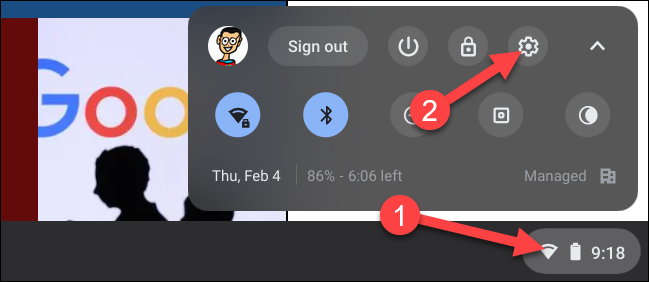
En la aplicación Configuración, vaya a la sección «Dispositivo».
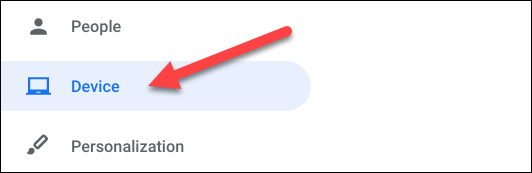
Ahora, seleccione «Teclado» en la sección «Dispositivo».
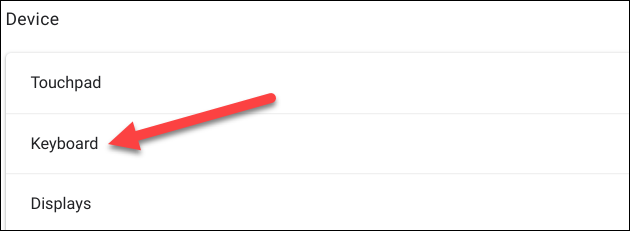
Desplácese un poco hacia abajo y verá «Trate las teclas de la fila superior como teclas de función». Encienda el interruptor.
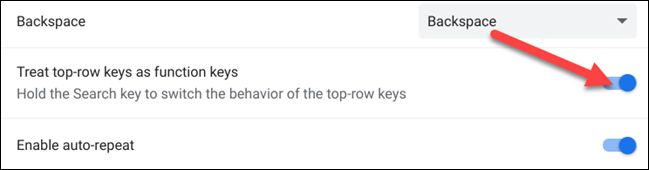
Eso es. Lo que hemos hecho es cambiar el propósito de la fila superior. Las acciones predeterminadas ahora son F1, F2, F3, etc., y puede mantener presionada la tecla Buscar / Iniciador para usar las funciones de Chrome OS.
Es lamentable que los teclados de Chromebook no muestren las teclas de función en las etiquetas de la fila superior. Tendrá que aprender qué íconos de Chrome OS están asociados con qué teclas de función. Si usa mucho las teclas de función, estos son buenos trucos que debe conocer.


